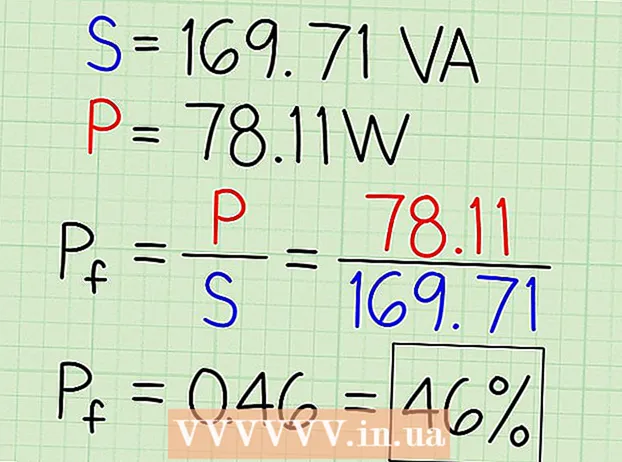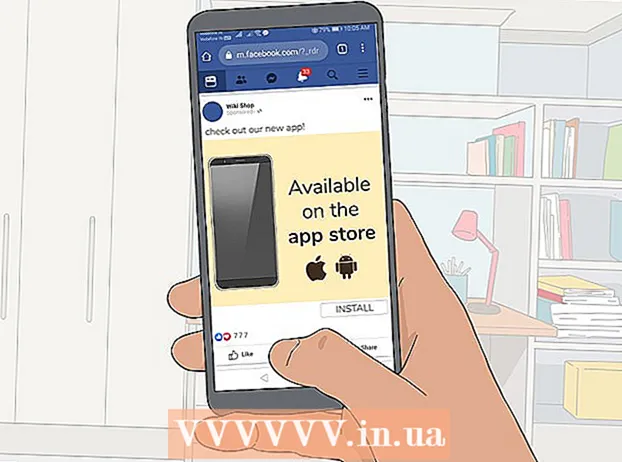Автор:
Lewis Jackson
Жаратылган Күнү:
14 Май 2021
Жаңыртуу Күнү:
1 Июль 2024

Мазмун
Бул wikiHow сизге Windows PCиңиздеги BIOS барагына кирүүнү жана конфигурациялоону үйрөтөт. BIOS - бул дайындар жана убакыт сыяктуу системаңыздын аспектилерин өзгөртүүгө мүмкүндүк берген орнотулган параметрлердин жыйындысы. BIOS эне тактага бекитилгендиктен, ар бир компьютерде BIOSтун көрүнүшү өндүрүүчүгө жараша бир аз башкачараак болот.
Кадамдар
2 ичинен 1-бөлүк: BIOSко кирүү
, булак сүрөтчөсүн чыкылдатыңыз

, андан кийин чыкылдатыңыз Кайра жүргүзүү (Кайра жүктөө).- Эгер компьютер кулпуланган болсо, кулпуланган экранды чыкылдатып, андан кийин экрандын төмөнкү оң бурчундагы кубаттагыч сүрөтчөсүн чыкылдатып, андан кийин чыкылдатыңыз. Кайра жүргүзүү.
- Эгер компьютер өчүк болсо, компьютердеги "On" баскычын басыңыз.
Компьютердин биринчи жүктөө экраны пайда болушун күтүп туруңуз. Жүктөө экраны пайда болгондон кийин, сизде BIOS баскычын баса турган бир нече терезе гана болот.
- Эң жакшысы, компьютер кайра жүктөлөөр замат BIOS баскычын басуу керек.
- Эгер "Жөндөөгө кирүү үчүн баскычты" көрсөңүз же экрандын ылдый жагында бир нерсе жымыңдап, андан кийин жок болуп кетсе, анда өчүрүп-күйгүзүп, дагы бир жолу аракет кылып көрүңүз.

Баскычты басып, кармап туруңуз Del же F2 жөндөө үчүн баруу. Басуу үчүн талап кылынган баскыч ар кандай болушу мүмкүн; Ошентип, сиз колдонуп жаткан кырдаалга жараша.- Адатта BIOSко кирүү үчүн "F" баскычын колдонобуз. Алар баскычтоптун үстүндө жайгашкан, бирок ачкычты таап, кармап турушуңуз керек болот Fn тиешелүү "F" АЧКЫЧЫН басканда.
- BIOS ачкычы үчүн компьютериңиздин моделин колдонмо же онлайн колдоо баракчасынан текшере аласыз.

BIOS жүктөлгөнчө күтө туруңуз. Туура орнотуу баскычын баскандан кийин, BIOS жүктөлөт. Бул процесс тездик менен жүрөт. Жүктөө аяктагандан кийин, BIOS орнотуу менюсуна өтөсүз. жарнама
2-бөлүмдүн 2-бөлүгү: Жөндөө жөндөөлөрү
BIOS консолу менен таанышыңыз. BIOS менюсу чычканды киргизүүнү колдобогондуктан, BIOSко өтүү үчүн жебе баскычтарын жана башка атайын баскычтарды колдонуу керек. BIOS үй барагынын төмөнкү оң бурчунда джойстикти башкаруу элементтеринин тизмеси бар.
- Орнотууларды кылдаттык менен өзгөртүңүз. BIOS'догу орнотууларды өзгөрткөндө, өзгөрүүнүн натыйжасына толук ишенишиңиз керек. Туура эмес орнотулган өзгөрүүлөр аппараттык жабдууга же тутумдун иштебей калышына алып келиши мүмкүн.
- Эгер сиз BIOS үчүн эмнени өзгөрткүңүз келерин билбесеңиз, анда аны жасабай эле койгонуңуз оң.
Жүктөө тартибин өзгөртүңүз. Түзмөктү жүктөө үчүн өзгөрткүңүз келсе, менюга өтүңүз Жүктөө (Башталышы). Бул жерде компьютер биринчи кезекте кайсы шайманда иштей баштай тургандыгын көрсөтсөңүз болот. Операциялык тутумду орнотуу же оңдоо үчүн дисктен же USB дисктен жүктөп жатсаңыз, бул абдан пайдалуу.
- Көбүнчө өтмөктү ачуу үчүн жебе баскычтарын колдонобуз Жүктөө жана бул процессти баштоо.
BIOS сырсөзүн түзүңүз. Сырсөздү киргизе элек болсоңуз, компьютериңиздин иштебей калышына пароль түзсөңүз болот.
Күндү жана убакытты өзгөртүңүз. BIOS сааты Windows саатын көрсөтөт. Батарейканы компьютерге алмаштырсаңыз, BIOS саатыңыз калыбына келтирилиши мүмкүн.
Желдеткичтин ылдамдыгын жана тутумдун чыңалуусун өзгөртүү. Бул параметрлер өнүккөн колдонуучуларга гана арналган. Бул менюда, компьютердин иштешин жогорулатуу үчүн, процессорду overclock кылсаңыз болот. Компьютериңиздин жабдуулары сизге ыңгайлуу болгон учурда гана улантышыңыз керек.
Сактоо жана чыгуу. Орнотууларды өзгөртүп бүткөндөн кийин, өзгөртүүлөрдү колдонуу үчүн BIOS "Сактоо жана Чыгуу" баскычын колдонуп сактап, чыгып кетишиңиз керек. Сактап, өчүрүп-күйгүзгөндөн кийин, компьютер жаңы орнотуулар менен кайра жүктөлөт.
- BIOS ачкычынын легендасын текшерип, кайсы баскыч "Сактоо жана чыгуу" баскычы экендигин билип алыңыз.
Кеңеш
- Бул компьютердин BIOS жөндөөсү башка компьютердин BIOS'уна салыштырмалуу бир топ чектелген болушу мүмкүн.
- Негизги тактайлары бар Windows 8 жана 10 компьютерлери BIOSко кирүүнү кыйындатат. BIOSко кирүү үчүн сизди өчүрүп-күйгүзүп, бир нече жолу аракет кылып көрүшүңүз керек.
- Жүктөө тартибин текшерүү абдан пайдалуу. Эгерде иштетүү тутуму катуу дискте болсо, анда катуу дисктин жүктөө тартибиндеги биринчи пункт экендигин текшериңиз. Бул жүктөө убактысын бир нече секундга кыскартышы мүмкүн.
Эскертүү
- Кандайдыр бир ишеничсиз болгон жөндөөлөрдү өзгөртпөңүз.
- Эгерде сиз BIOSту жаңыртууну пландап жатсаңыз ЖОК бул макаланы колдонуу. Эгер конфигурацияны өзгөрткөн болсоңуз, анда BIOSну кайра орнотушуңуз керек. BIOSту кантип калыбына келтирүү керектигин бул жерден көрүңүз: BIOSну баштапкы абалга келтирүү